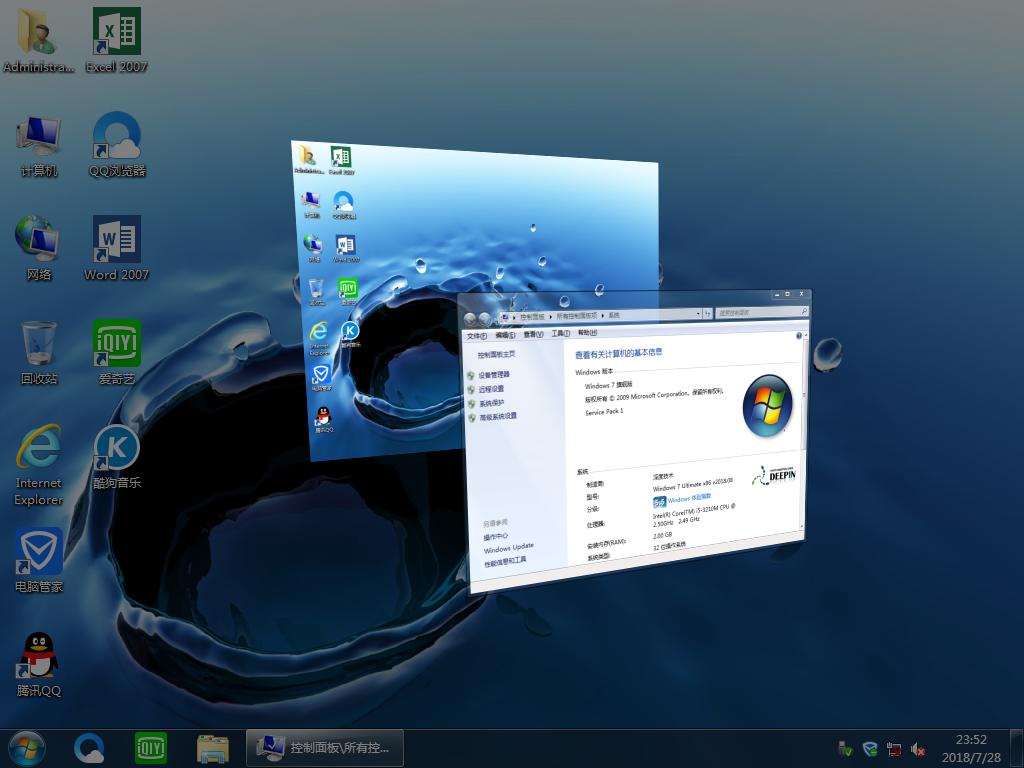Linux系统下如何挂载U盘,硬盘,光驱
一.Linux挂载U盘: 1、插入u盘到计算机,如果目前只插入了一个u盘而且你的硬盘不是scsi的硬盘接口的话,那它的硬件名称为:sda1。
2、在mnt目录下先建立一个usb的目录(如:[root@localhost root]# mkdir /mnt/usb)
3、挂载U盘:mount -t vfat /dev/sda1 /mnt/usb
4、卸载U盘:umount /mnt/usb
5、删除usb目录:rm -rf /mnt/usb
二.Linux挂载硬盘:
1.加挂FAT32文件
最简单的用法
mount /dev/hda6 /mnt/wine
/dev/hda6是Windows的E盘,/mnt/wine是目录加挂点。Linux会识别到/dev/hda6分区的文件类型是什么,然后加挂的。当然也可以指定分区的文件类型,命令如下:
mount -t vfat /dev/hda6 /mnt/wine
在实际中中,直接加挂一个windows的分区,中文的文件名和目录名会出现乱码,为了避免这种情况可以指定字符集,命令如下:
mount /dev/hda6 /mnt/d -o codepage=936,iocharset=cp936
mount -t vfat /dev/hda6 /mnt/d -o codepage=936,iocharset=cp936
mount -t vfat -o iocharset=cp936,codepage=936 /dev/hda6 /mnt/wine(作者常用)
注意:cp936是指简体中文,cp950是指繁体中文。
卸载所挂的硬盘 umount /mnt/wine
删除所挂的硬盘 rm -rf /mnt/wine
2.加挂NTFS文件
在目前多数的Linux版本上,需要重编译Linux核心才能,加挂NTFS分区(编译请参阅其它文章)。核心支持NTFS后,可以用以下命令加挂:
mount -t ntfs /dev/hda2 /mnt/c
同样对于中文的文件名和目录名会出现乱码的问题可以指定字符集,不过和加挂vfat分区不同,实际中用以下命令是可行的:
mount -t ntfs -o iocharset=cp936 /dev/hda2 /mnt/c -r
mount -t ntfs -o iocharset=cp936,rw /dev/hda2 /mnt/c
注意:cp936是指简体中文,cp950是指繁体中文。
卸载删除同上!
打开/etc找到里面的fstab文件进行编辑,如果你是以管理员身份登入的话,可以直接右键--打开方式--gedit,可以直接在后面追加行:
/dev/hda6 /mnt/wine vfat codepage=936,iocharset=cp936,defaults,umask=0 0 0
/dev/hda5 /mnt/wind vfat codepage=936,iocharset=cp936 0 0
四.Linux挂载光驱:
命令:mount -t iso9660 /dev/hdc /mnt/cdrom
卸载删除同上!
推荐系统
番茄花园 Windows 10 极速企业版 版本1903 2022年7月(32位) ISO镜像快速下载
语言:中文版系统大小:3.98GB系统类型:Win10番茄花园 Windows 10 32位极速企业版 v2022年7月 一、系统主要特点: 使用微软Win10正式发布的企业TLSB版制作; 安装过程全自动无人值守,无需输入序列号,全自动设置; 安装完成后使用Administrator账户直接登录系统,无需手动设置账号。 安装过程中自动激活
新萝卜家园电脑城专用系统 Windows10 x86 企业版 版本1507 2022年7月(32位) ISO镜像高速下载
语言:中文版系统大小:3.98GB系统类型:Win10新萝卜家园电脑城专用系统 Windows10 x86企业版 2022年7月 一、系统主要特点: 使用微软Win10正式发布的企业TLSB版制作; 安装过程全自动无人值守,无需输入序列号,全自动设置; 安装完成后使用Administrator账户直接登录系统,无需手动设置账号。 安装过程
笔记本&台式机专用系统 Windows10 企业版 版本1903 2022年7月(32位) ISO镜像快速下载
语言:中文版系统大小:3.98GB系统类型:Win10笔记本台式机专用系统 Windows 10 32位企业版 v2022年7月 一、系统主要特点: 使用微软Win10正式发布的企业TLSB版制作; 安装过程全自动无人值守,无需输入序列号,全自动设置; 安装完成后使用Administrator账户直接登录系统,无需手动设置账号。 安装过
笔记本&台式机专用系统 Windows10 企业版 版本1903 2022年7月(64位) 提供下载
语言:中文版系统大小:3.98GB系统类型:Win10笔记本台式机专用系统 Windows10 64专业版 v2022年7月 一、系统主要特点: 使用微软Win10正式发布的专业版制作; 安装过程全自动无人值守,无需输入序列号,全自动设置; 安装完成后使用Administrator账户直接登录系统,无需手动设置账号。 安装过程中自动
雨林木风 Windows10 x64 企业装机版 版本1903 2022年7月(64位) ISO镜像高速下载
语言:中文版系统大小:3.98GB系统类型:Win10新雨林木风 Windows10 x64 企业装机版 2022年7月 一、系统主要特点: 使用微软Win10正式发布的企业TLSB版制作; 安装过程全自动无人值守,无需输入序列号,全自动设置; 安装完成后使用Administrator账户直接登录系统,无需手动设置账号。 安装过程中自动激活
深度技术 Windows 10 x64 企业版 电脑城装机版 版本1903 2022年7月(64位) 高速下载
语言:中文版系统大小:3.98GB系统类型:Win10深度技术 Windows 10 x64 企业TLSB 电脑城装机版2022年7月 一、系统主要特点: 使用微软Win10正式发布的企业TLSB版制作; 安装过程全自动无人值守,无需输入序列号,全自动设置; 安装完成后使用Administrator账户直接登录系统,无需手动设置账号。 安装过程
电脑公司 装机专用系统Windows10 x64 企业版2022年7月(64位) ISO镜像高速下载
语言:中文版系统大小:3.98GB系统类型:Win10电脑公司 装机专用系统 Windows10 x64 企业TLSB版2022年7月一、系统主要特点: 使用微软Win10正式发布的企业TLSB版制作; 安装过程全自动无人值守,无需输入序列号,全自动设置; 安装完成后使用Administrator账户直接登录系统,无需手动设置账号。 安装过
新雨林木风 Windows10 x86 企业装机版2022年7月(32位) ISO镜像高速下载
语言:中文版系统大小:3.15GB系统类型:Win10新雨林木风 Windows10 x86 专业版 2022年7月 一、系统主要特点: 使用微软Win10正式发布的专业版制作; 安装过程全自动无人值守,无需输入序列号,全自动设置; 安装完成后使用Administrator账户直接登录系统,无需手动设置账号。 安装过程中自动激活系统,无
相关文章
- 微软Windows 10 20H1新特性:物理键盘改进AI建议和快速预测
- Win10系统更新失败怎么办?一招解决Win10系统更新失败
- windows8中如何创建拨号连接及设置拨号方式(图解)
- Win10系统更新失败提示错误代码0x8024a105怎么解决?
- CentOS 7系统远程会话管理工具screen怎么安装使用?
- Linux桌面背景怎么设置为图片拉伸显示?
- Win7家庭版、旗舰版和专业版的区别
- U盘装系统超详细教程XP版【图文详解】
- 详解Linux中获取全球唯一标示符UUID的方法
- win10系统bandizip右击没有快捷打包怎么解决?
- 磁盘清理工具后遗症:Vista混合睡眠、休眠功能不可用的解决
- 重装Win10系统怎么更新驱动程序? 重装系统后更新驱动的技巧
- Win10创作者更新15061 PC快速预览版今日推送
- Win8如何快速的将回收站内的文件全部还原
热门系统
- 1华硕笔记本&台式机专用系统 GhostWin7 32位正式旗舰版2018年8月(32位)ISO镜像下载
- 2雨林木风 Ghost Win7 SP1 装机版 2020年4月(32位) 提供下载
- 3深度技术 Windows 10 x86 企业版 电脑城装机版2018年10月(32位) ISO镜像免费下载
- 4电脑公司 装机专用系统Windows10 x86喜迎国庆 企业版2020年10月(32位) ISO镜像快速下载
- 5深度技术 Windows 10 x86 企业版 六一节 电脑城装机版 版本1903 2022年6月(32位) ISO镜像免费下载
- 6深度技术 Windows 10 x64 企业版 电脑城装机版2021年1月(64位) 高速下载
- 7新萝卜家园电脑城专用系统 Windows10 x64 企业版2019年10月(64位) ISO镜像免费下载
- 8新萝卜家园 GhostWin7 SP1 最新电脑城极速装机版2018年8月(32位)ISO镜像下载
- 9电脑公司Ghost Win8.1 x32 精选纯净版2022年5月(免激活) ISO镜像高速下载
- 10新萝卜家园Ghost Win8.1 X32 最新纯净版2018年05(自动激活) ISO镜像免费下载
热门文章
常用系统
- 1雨林木风Ghost Win8.1 (X32) 快速纯净版2020年5月(免激活) ISO镜像快速下载
- 2新雨林木风 Windows10 x86 企业装机版2022年4月(32位) ISO镜像高速下载
- 3深度技术 Ghost Win7 Sp1 电脑城万能极速版2018年8月(32位)ISO镜像下载
- 4电脑公司 装机专用系统Windows10 x64 企业版2020年10月(64位) ISO镜像高速下载
- 5电脑公司 装机专用系统Windows10 x64 企业版2020年11月(64位) ISO镜像高速下载
- 6番茄花园 Windows 10 官方企业版 2020年11月(64位) ISO高速下载
- 7番茄花园Ghost Win8.1 (X32) 六一节 纯净版2021年6月(免激活) ISO镜像免费下载
- 8番茄花园GhostWin7 SP1电脑城元旦特别 极速装机版2020年1月(32位) 最新高速下载
- 9深度技术 Windows 10 x64 企业版 电脑城装机版2020年10月(64位) 高速下载
- 10新萝卜家园电脑城专用系统 Windows10 x86 企业版 版本1507 2022年2月(32位) ISO镜像高速下载